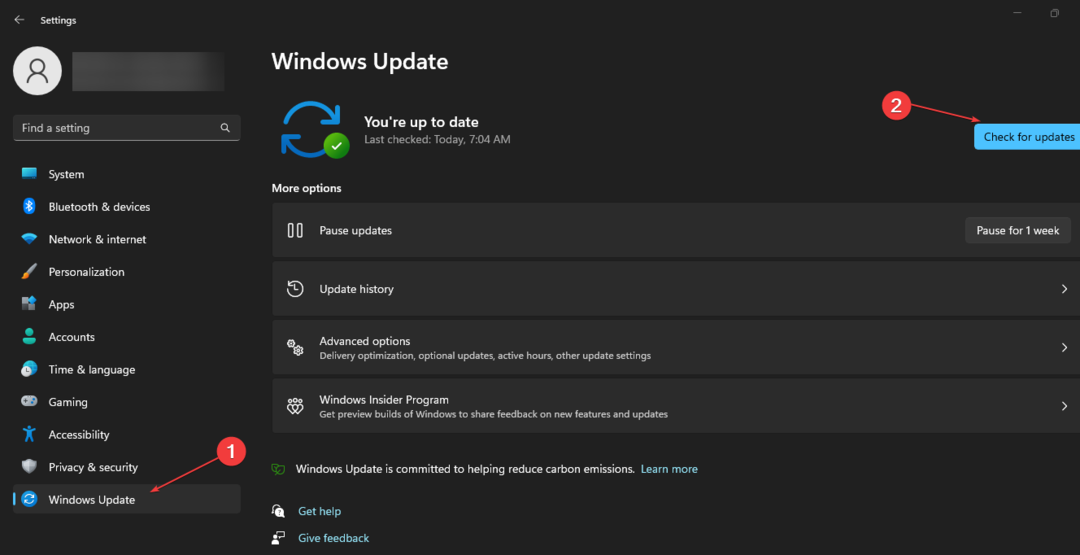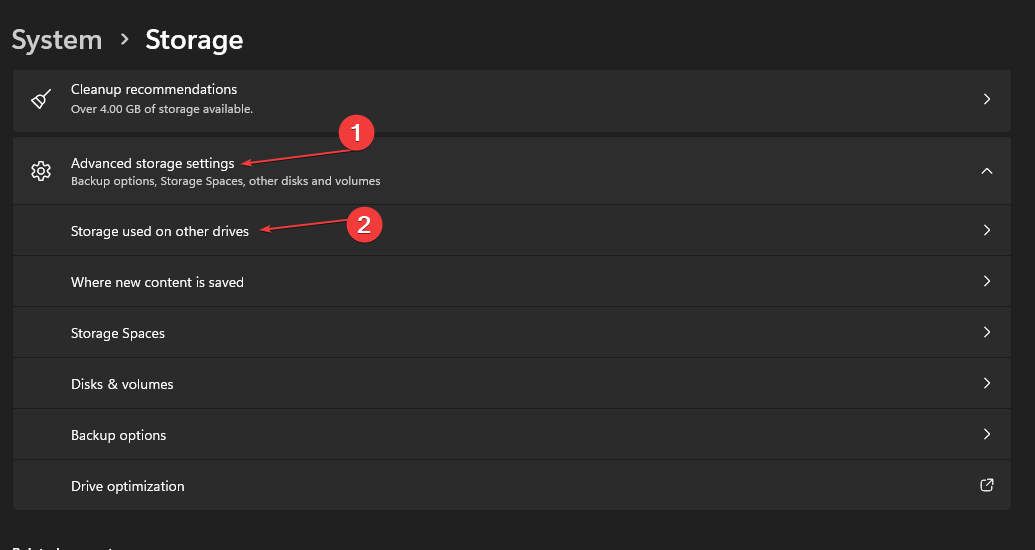XINSTALLERA GENOM ATT KLICKA PÅ LADDA FILEN
Denna programvara kommer att reparera vanliga datorfel, skydda dig från filförlust, skadlig programvara, maskinvarufel och optimera din dator för maximal prestanda. Fixa PC-problem och ta bort virus nu i tre enkla steg:
- Ladda ner Restoro PC Repair Tool som kommer med patenterad teknologi (patent tillgängligt här).
- Klick Starta skanning för att hitta Windows-problem som kan orsaka PC-problem.
- Klick Reparera allt för att åtgärda problem som påverkar din dators säkerhet och prestanda
- Restoro har laddats ner av 0 läsare denna månad.
Skärmsläckare är en gammal teknik som användes för att fixa ett gammalt brinnande problem som uppstod på gamla CRT-datorskärmar för många år sedan. Varje bild som visades under en längre tid blev "bränd" in på skärmen och lämnade efter sig en spökbild.
Nuförtiden med moderna LCD-skärmar är det problemet praktiskt taget obefintligt och det finns ingen verklig funktionalitet bakom att ha en skärmsläckare, men det är fortfarande något som folk gillar att ha.
Människor njuter fortfarande av att se sina favoritbilder flöda förbi i ett långsamt bildspel på sin datorskärm. Nuförtiden räcker det inte att ladda ner fotofiler från en digitalkamera och låta dem spelas upp på skärmen. Du måste skapa en skärmsläckare som en SCR-fil.
Vad är en SCR-fil?
En SCR-fil är det format som ofta används för att importera skärmsläckare som ska installeras på datorn. Du kan hitta skärmsläckare online bara genom att googla dem, men det rekommenderas inte att du gör det.
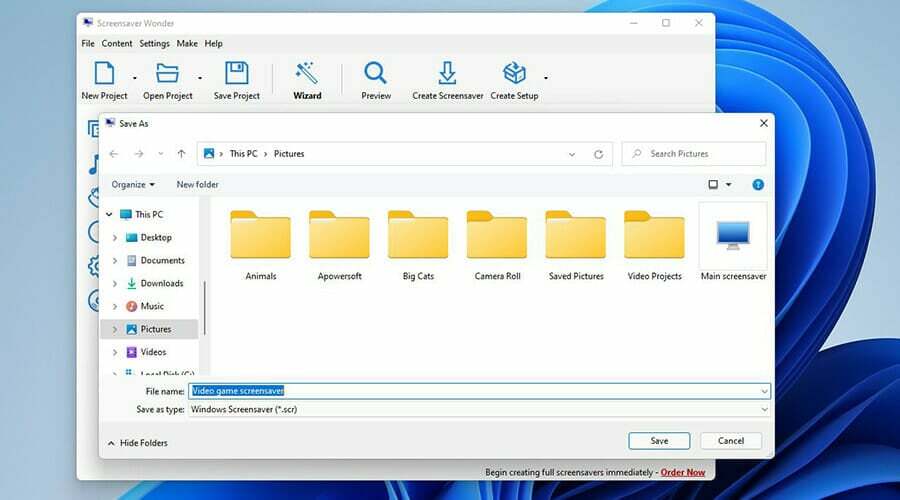
Du vet aldrig vilken av dessa skärmsläckare som driver skadlig programvara eller något slags virus på din dator. Dessutom är det bättre att skapa din egen skärmsläckare eftersom den är mycket mer personlig. Det finns många olika sätt att ändra utseendet på en Windows 11-dator, som gör aktivitetsfältet transparent.
Skärmsläckaren bör vara något som du skapat med dina egna två händer. Med det sagt kommer den här guiden att visa dig hur du skapar din egen skärmsläckare på Windows 11 samt skapar din egen SCR-fil med lämplig programvara.
Hur kan jag skapa och ställa in en .scr-skärmsläckare på Windows?
1. Konfigurera via File Explorer
- På startsidan klickar du på förstoringsglasikonen för att få upp sökfältet.
- Skriv in skärmsläckare och klicka på den första posten du ser.
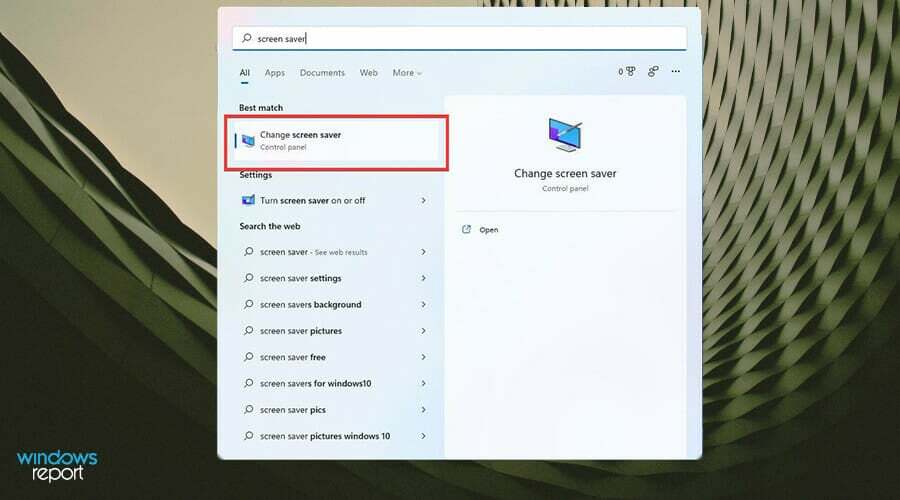
- Fönstret för skärmsläckareinställningar öppnas. Klicka på rullgardinsmenyn under Skärmsläckare.
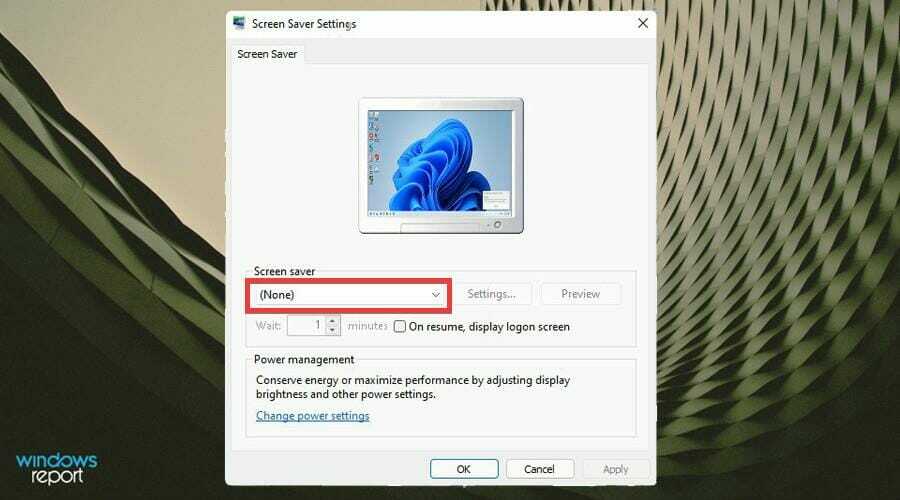
- Välj ett av de tillgängliga standardalternativen för skärmsläckare.

- När du har gjort ditt val kan du ändra skärmsläckarens konfiguration genom att klicka inställningar. Men alla alternativ har inte inställningar att ändra.

- Alternativen Foto gör det dock. Fönstret Inställningar låter dig välja vilka bilder som ska användas, bildspelets hastighet och möjligheten att blanda dem.

- Använd rutan bredvid Vänta för att ställa in bildspelsfördröjningen i minuter.
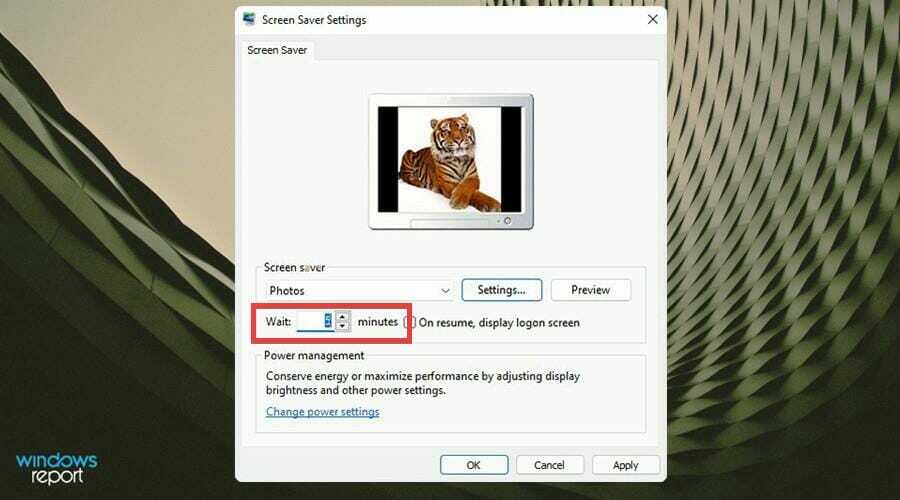
- Markera rutan bredvid Vid CV, visa inloggningsskärmen för att låsa datorn när skärmsläckaren tar slut.

- Klick Tillämpa, då OK.
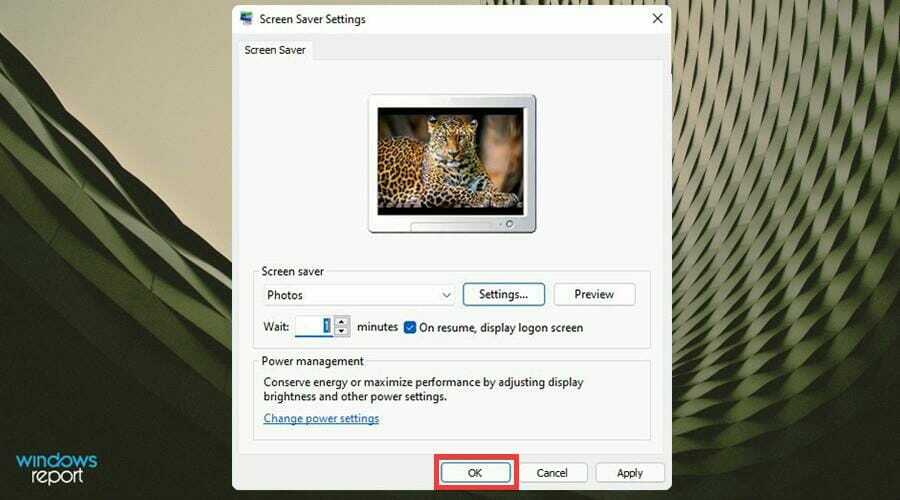
- Skärmsläckaren börjar efter den tid du angav så länge som din dator inte får någon tangentbords- eller musingång förrän den tiden.

2. Skapa .scr-fil med Screensaver Wonder 7
Ett fantastiskt verktyg kan också erbjuda en mer användarvänlig upplevelse som gör att du enkelt kan skapa anpassade skärmsläckare.
Ett sådant verktyg är Skärmsläckare Wonder 7 från Blumentals, vilket inte bara förenklar processen, utan säkerställer att högkvalitativa resultat kan produceras upprepade gånger.
-
Ladda ner skärmsläckare Wonder 7.
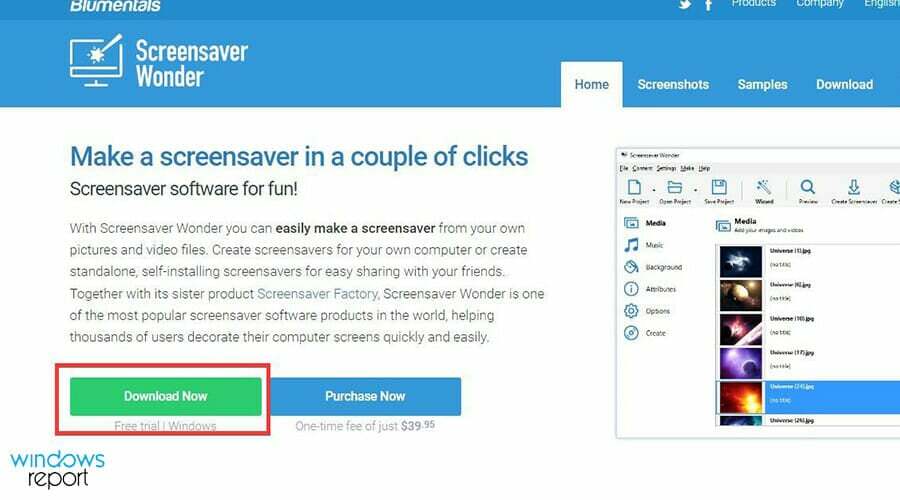
- När du har laddat ner filen, leta reda på den där den laddades ner.

- Dubbelklicka för att påbörja installationen. Ett fönster kan visas som frågar om du vill göra ändringar. Välj Ja.
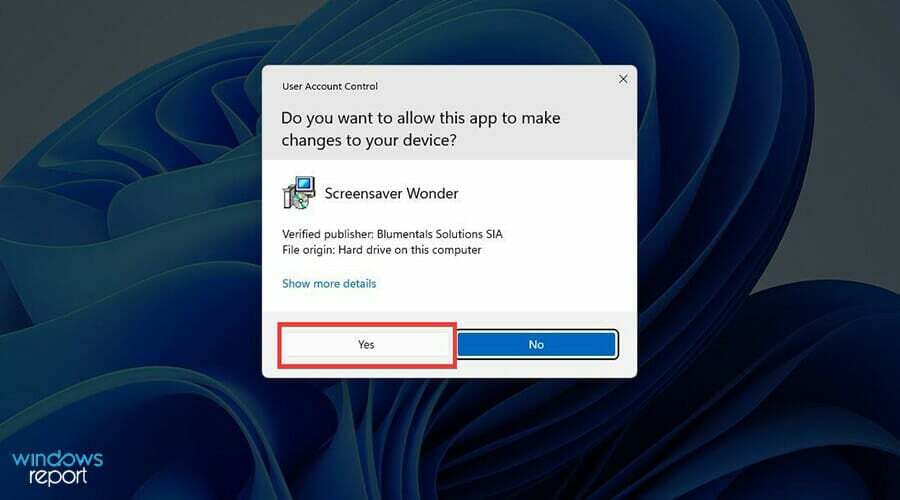
- Fortsätt genom installationsguiden.
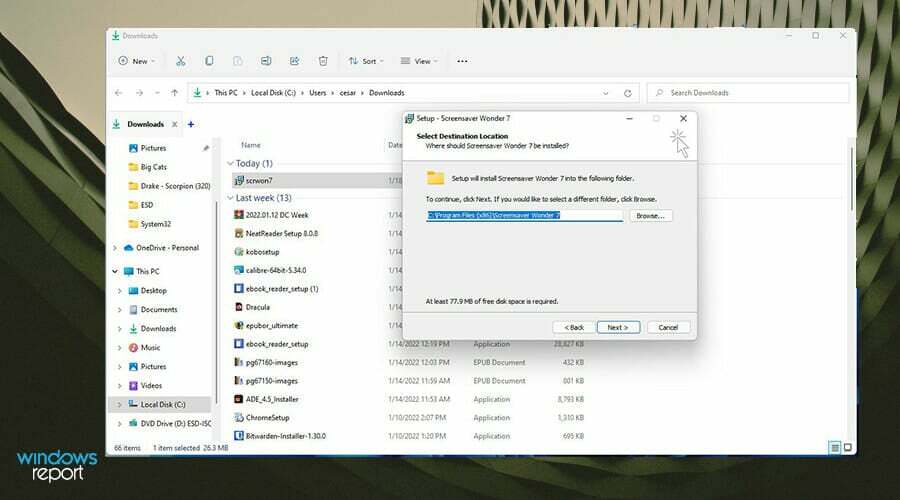
- Efter installationen ber guiden dig att läsa viktig information. Klick Nästa när det är klart.

- Välj Avsluta för att öppna Screensaver Wonder.

- I Screensaver Wonder, börja med att klicka på Nytt projekt.

- Under fliken Media kan du börja med att klicka på antingen Lägg till… eller Lägg till mapp… knapparna till höger. Den här guiden väljer Lägg till mapp...
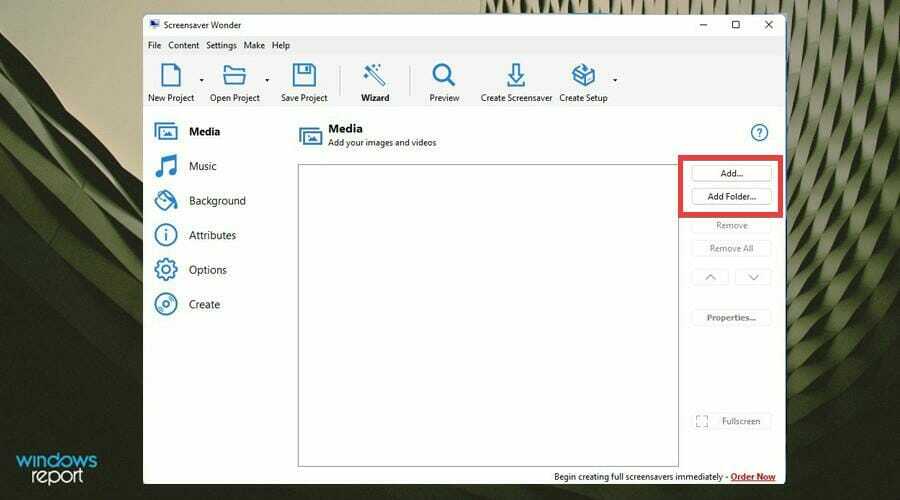
- Ett litet fönster visas där du väljer mappen med foton som du vill ska utgöra din skärmsläckare. När du har valt mappen klickar du OK.

- Nu kommer alla bilder i mappen att visas under Media.
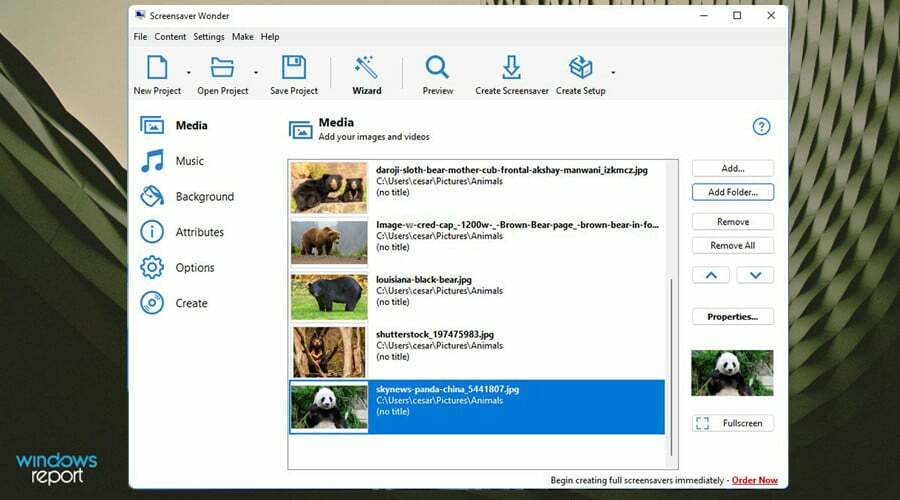
- Om du vill lägga till musik till din skärmsläckare väljer du fliken Musik.
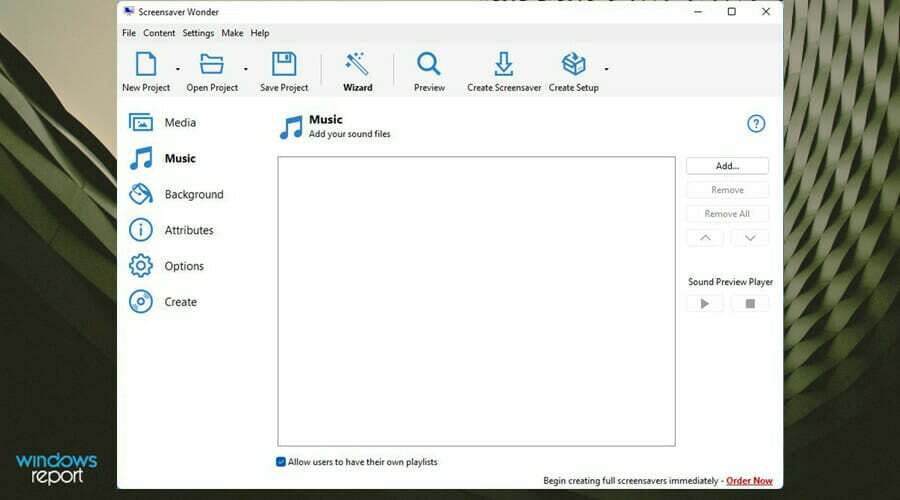
- Klicka på Lägg till… knappen på höger sida.
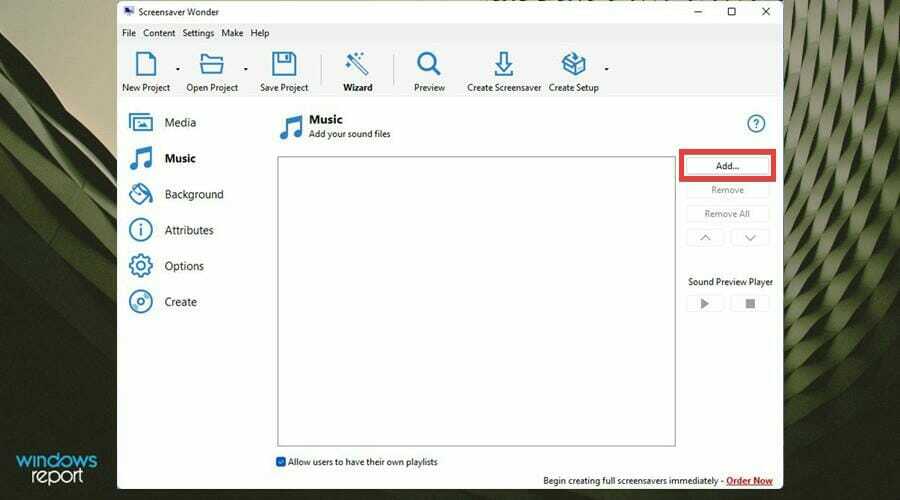
- Leta reda på musikfilen du vill lägga till. Klicka på den och tryck sedan Öppen.
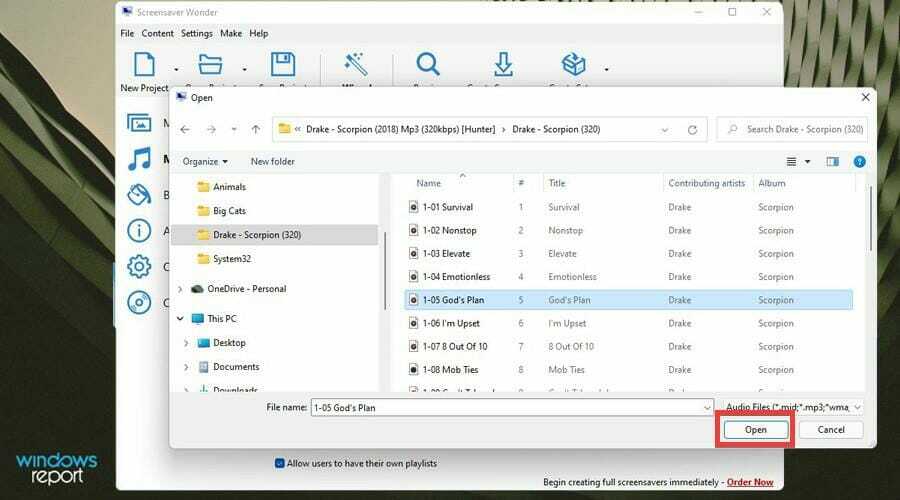
- Du kan förhandsgranska spåret med knappen på höger sida.
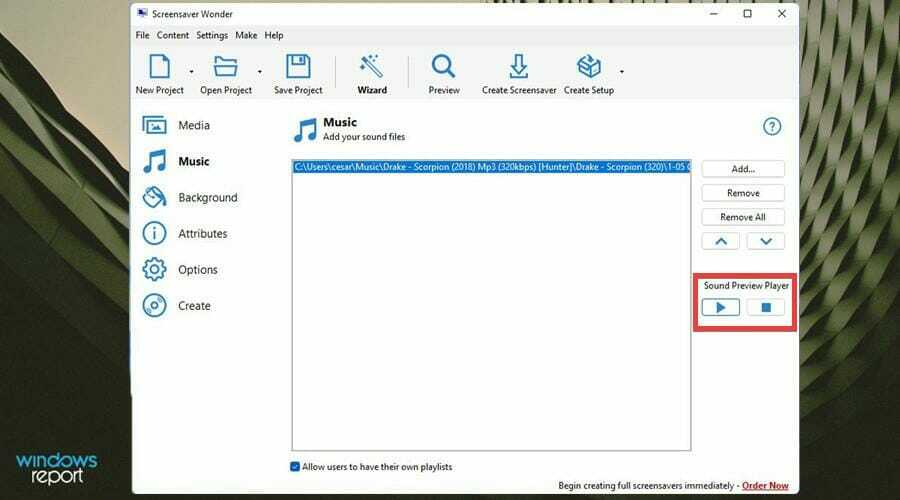
- I Bakgrund kan du ändra bakgrundsfärgen för bildspelet och välja övertoningsfyllning. Eller så kan du randomisera allt genom att klicka på knapparna på sidan.

- Attribut låter dig ge skärmsläckaren en titel, skriva ner ditt namn och inkludera din webbplats.

- Fliken Förhandsgranska bild ger en förhandsvisning av bildspelet innan det startar, som du kan byta bort.
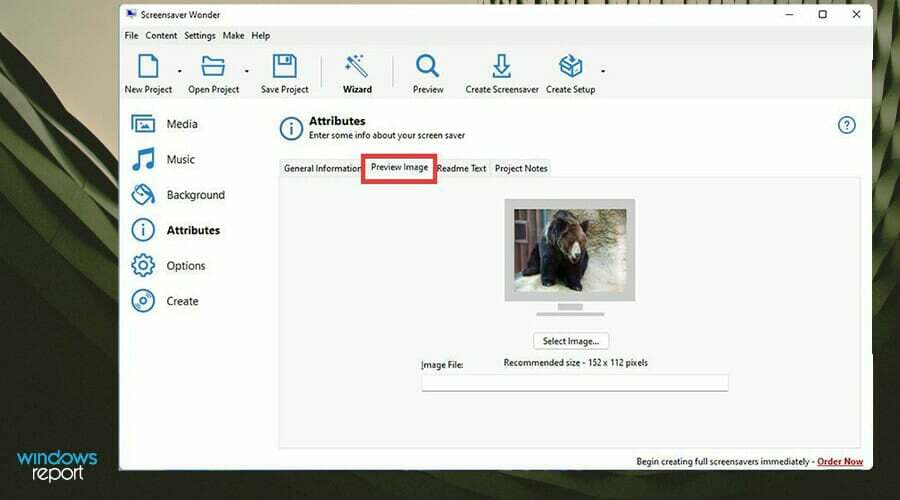
- Alternativ möjliggör den mest djupgående anpassningen. Allmänt låter dig välja hur bilden ska placeras och i vilken ordning bildspelet kommer ut.

- Bildeffekter låter dig konfigurera vilka övergångseffekter du vill ha i bildspelet och hur snabbt du vill ha dem.

- Bildjusteringar optimerar bildstorleken för att passa skärmen.

- Beteende konfigurerar utgångsvillkoren, hur skärmsläckaren slutar. Du kan välja vilka som fungerar eller inte.

- När du är klar med konfigureringen väljer du Skapa på vänster sida.
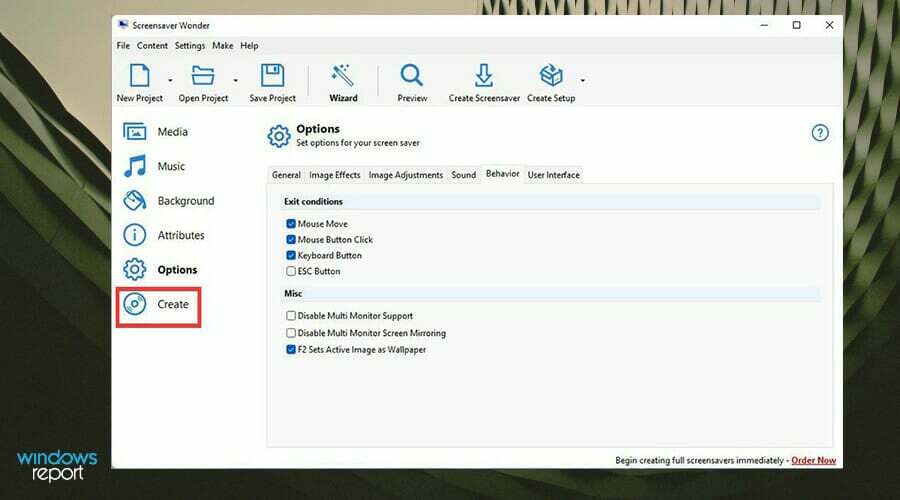
- Du kan förhandsgranska skärmsläckaren genom att välja Förhandsgranska skärmsläckare.
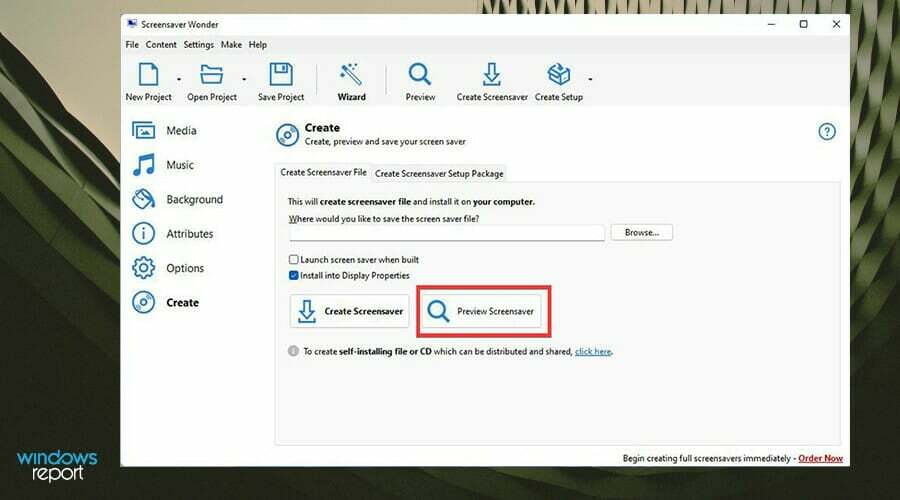
- Skärmsläckaren förhandsgranskar som du tänkt dig. Se den och gör eventuella ändringar som du vill.
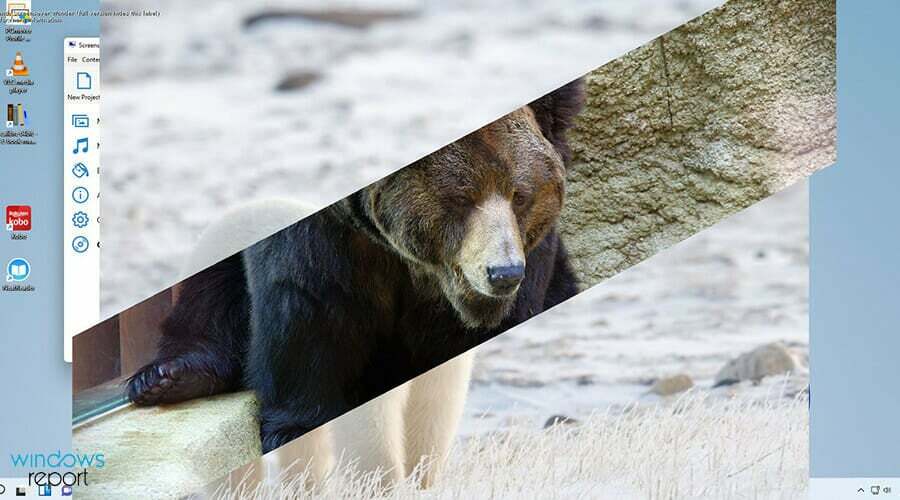
- Klicka sedan Skapa skärmsläckare.

- Ge skärmsläckaren ett namn.

- Omedelbart efter att du har skapat skärmsläckaren visas fönstret för skärmsläckarinställningarna.
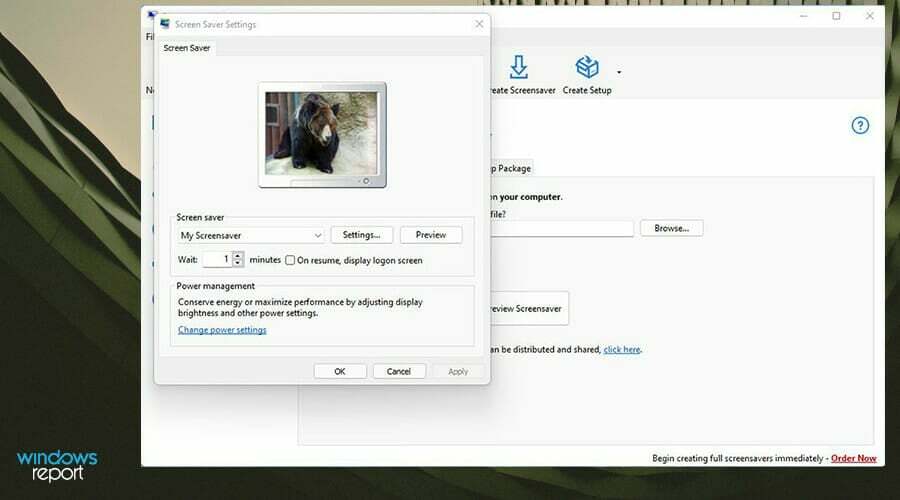
- Klicka på inställningar knappen och du kan göra många av samma ändringar som du hittar i Screensaver Wonder 7.
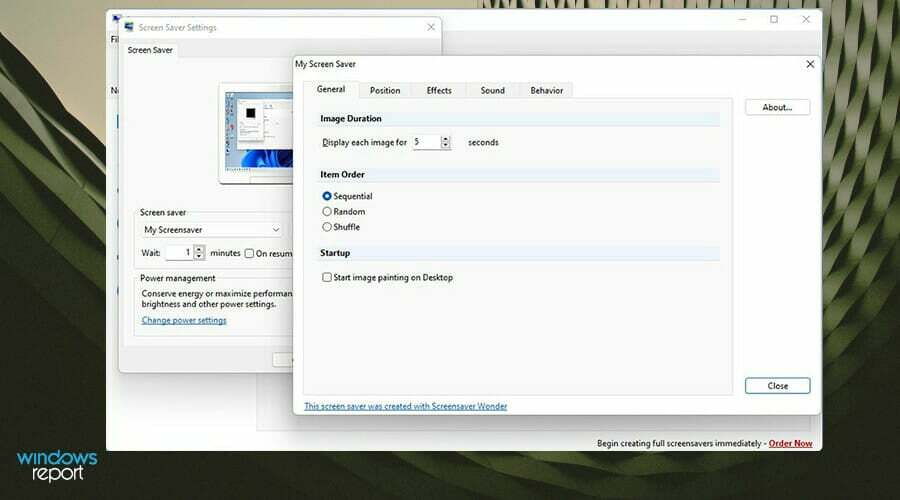
- När du har gjort ändringar klickar du Tillämpa sedan OK.

- Efter en kort stund visas skärmsläckaren som du skapade.
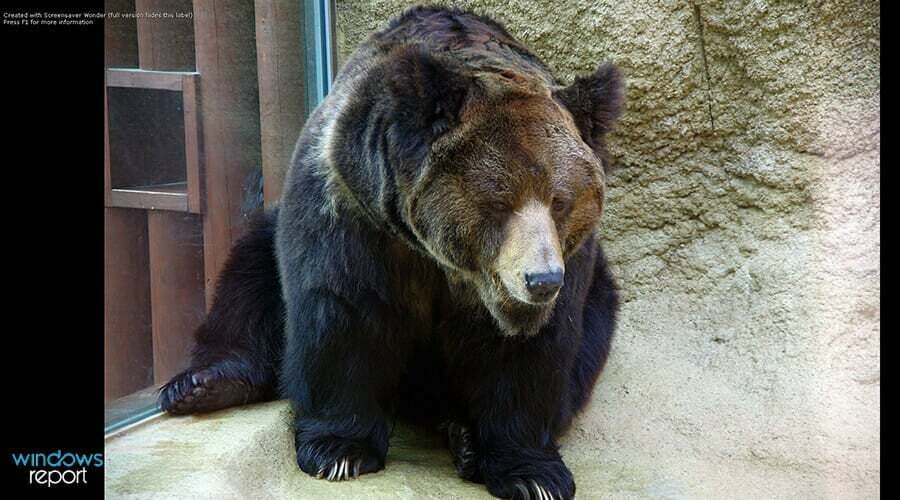
Finns det andra sätt att anpassa utseendet på min Windows 11-dator?
Om att skapa en skärmsläckare av dina egna bilder inte gör det för dig, finns det andra alternativ som skapa en 3D-skärmsläckare. Du kanske ser att många 3D-skärmsläckare verkar bara vara för Windows 10, men oroa dig inte, de fungerar också för Windows 11.
En av de bästa där ute är Dream Aquarium som visar en högupplöst loop-video av fiskar i ett akvarium som din skärmsläckare. Om du föredrar något utomjordiskt, finns det också Mars 3D Live Wallpaper och Earth 3D.
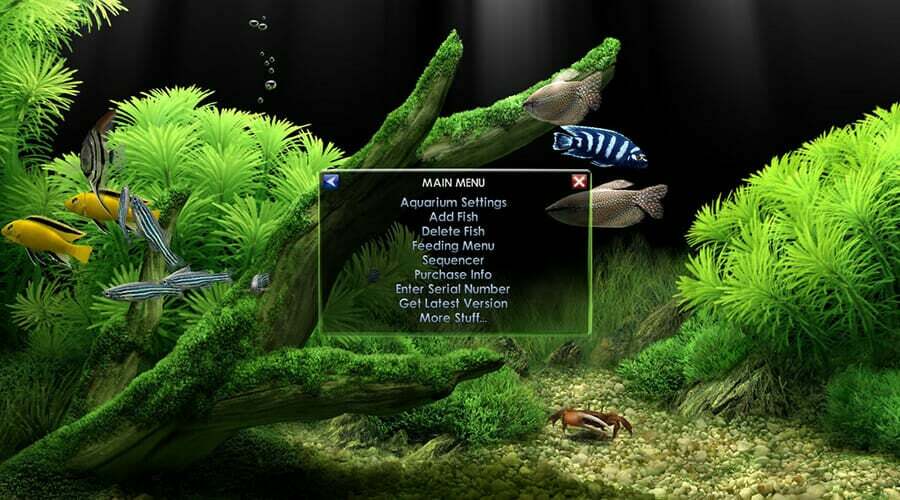
Om du vill ha något utanför skärmsläckare för att förbättra din upplevelse, lägga till QT TabBar-appen rekommenderas starkt eftersom det gör att flera flikar kan användas i Filutforskaren i Windows 11. Det är ingen större designförändring, men det är till stor hjälp.
Lämna gärna en kommentar nedan om du har några frågor om andra Windows 11-appar. Lämna också kommentarer om andra guider som du vill se eller information om andra Windows 11-funktioner.